Ubuntu系统之Netcat命令的基本使用
【摘要】 Ubuntu系统之Netcat命令的基本使用
一、Netcat介绍
1.1 命令简介
Netcat(通常简称为
nc)在Ubuntu中是一个功能强大的网络工具,被誉为网络界的“瑞士军刀”📦。无论是调试服务、传输数据还是进行网络探测,它都能大显身手。
1.2 常见用法
| 用途类别 | 基本命令示例 | 说明 |
|---|---|---|
| 端口扫描 | nc -zv example.com 80-85 |
检查目标主机上指定端口或端口范围的开放状态。 |
| 简单TCP聊天 | 服务端:nc -l -p 1234客户端: nc <服务端IP> 1234 |
在两台机器间建立简单的文本通信。 |
| 文件传输 | 接收端:nc -l -p 1234 > received_file发送端: nc <接收端IP> 1234 < local_file |
通过网络直接传输文件。 |
| 目录传输 | 发送端:`tar -czf - /path/to/dir/ | nc -l -p 1234<br>接收端:nc <发送端IP> 1234 |
| HTTP请求 | `echo -e “GET / HTTP/1.1\r\nHost: example. com\r\n\r\n” | nc example. com 80` |
三、netcat工具安装
在Ubuntu上,通常可以通过以下命令安装Netcat:
apt-get update
apt-get install netcat
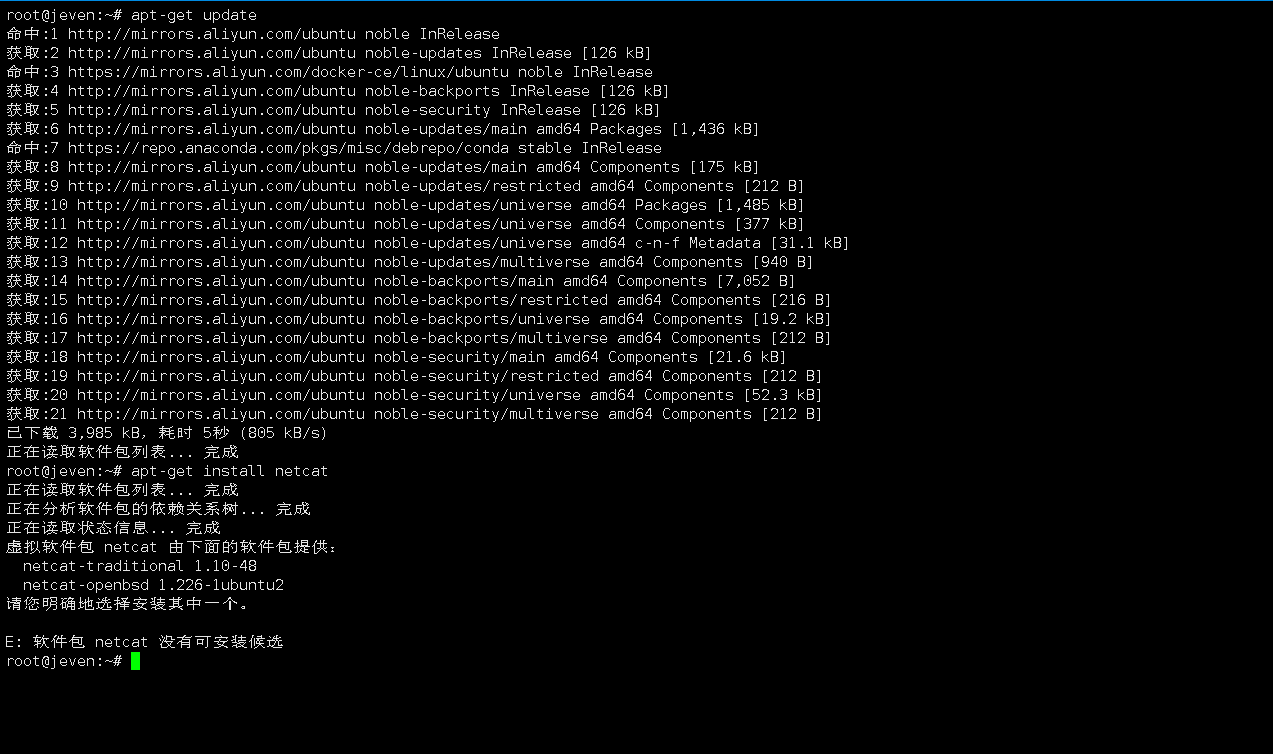
安装完成后,nc 命令的基本语法结构如下:
nc [选项] [目标主机] [目标端口]
- 目标主机:可以是一个域名(如
example.com),也可以是IP地址(如192.168.1.1)。 - 目标端口:就是你想要连接或监听的网络端口号。
四、nc命令的基本使用
4.1 端口检查与扫描
这是 nc 最常用的功能之一,可以快速检查远程主机的某个端口是否开放。
nc -zv google.com 80 443
-z:表示“零I/O模式”,只进行连接扫描,不发送任何数据。-v:显示更详细的信息,让你知道扫描过程。
我们也可以扫描一个连续的端口范围:
nc -zv 192.168.3.88 20-1000
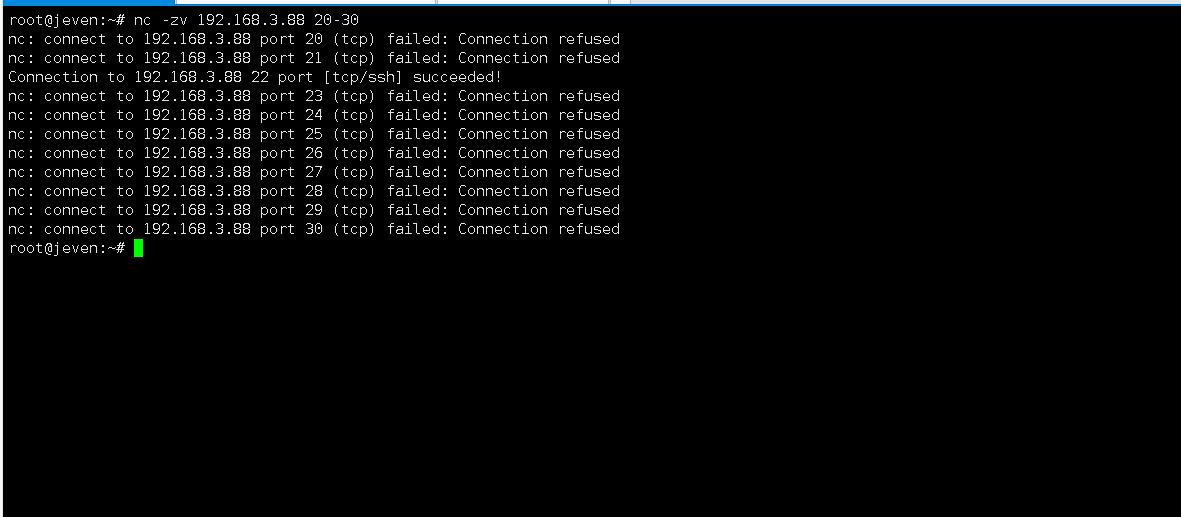
4.2 建立TCP/UDP连接
TCP连接是 nc 的默认模式。除了聊天室,你还可以用它来手动与各种网络服务(如SMTP、HTTP)进行交互。
UDP连接则需要加上 -u 参数,因为默认是TCP协议。
- 服务端监听UDP端口
nc -u -l -p 1234
- 客户端连接UDP服务
nc -u <服务端IP> 1234
4.3 文件传输
nc 可以方便地在两台机器间传输文件,这对于临时拷贝日志或备份小文件非常有用。
- 在接收文件的机器上启动监听,并将收到的数据重定向到一个文件:
nc -l -p 1234 > received_file.iso
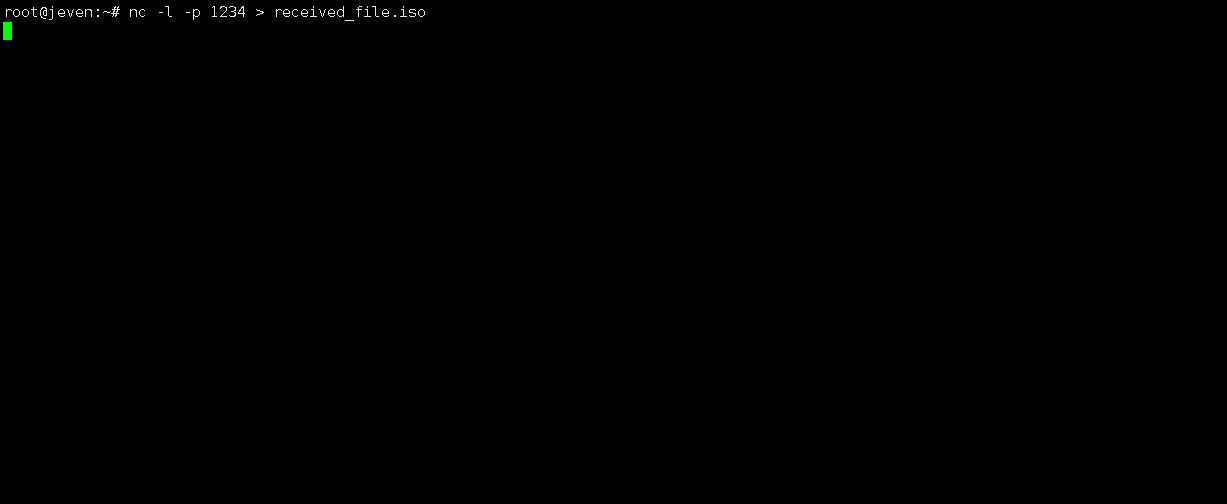
- 在发送文件的机器上,将文件内容通过
nc发送到接收方:
nc <接收方IP> 1234 < local_file.iso
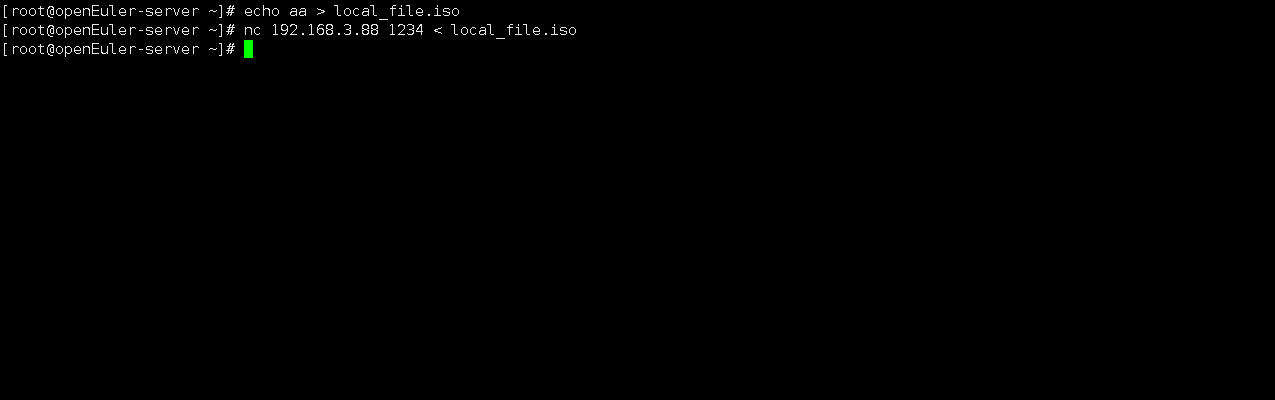
可以看到接收机器上,已经收到传输的文件。
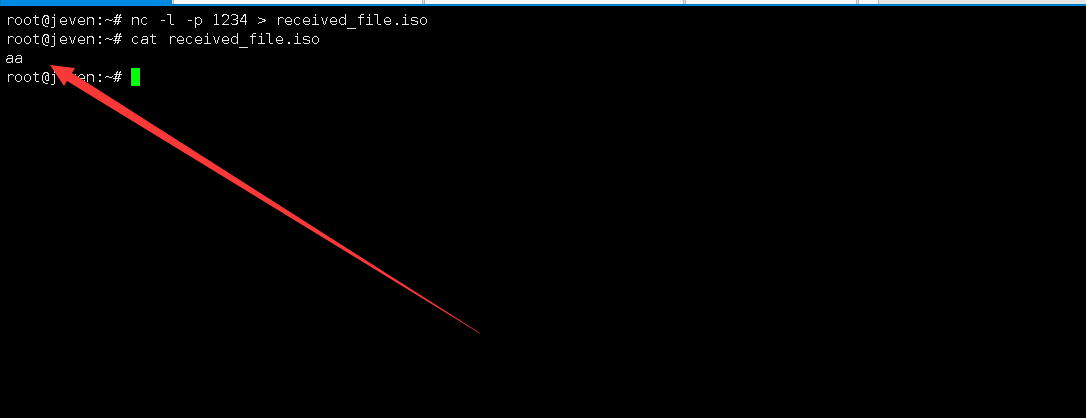
如果要传输整个目录,可以结合 tar 命令的强大功能:
# 发送端:将目录打包并压缩后通过nc发送
tar -czf - /path/to/directory/ | nc -l -p 1234
# 接收端:通过nc接收并解压
nc <发送端IP> 1234 | tar -xzf -
4.4 网络调试与HTTP请求
使用 nc 来模拟一个非常基础的Web服务器,或者手动发送HTTP请求来调试API接口。例如,下面的命令会创建一个简单的单次响应Web服务器,在访问时返回 “Hello from Netcat!”。执行后,我们可以在浏览器访问 http://<你的服务器IP>:7082 查看效果。
echo -e "HTTP/1.1 200 OK\r\n\r\nHello from Netcat!" | nc -l -p 5365
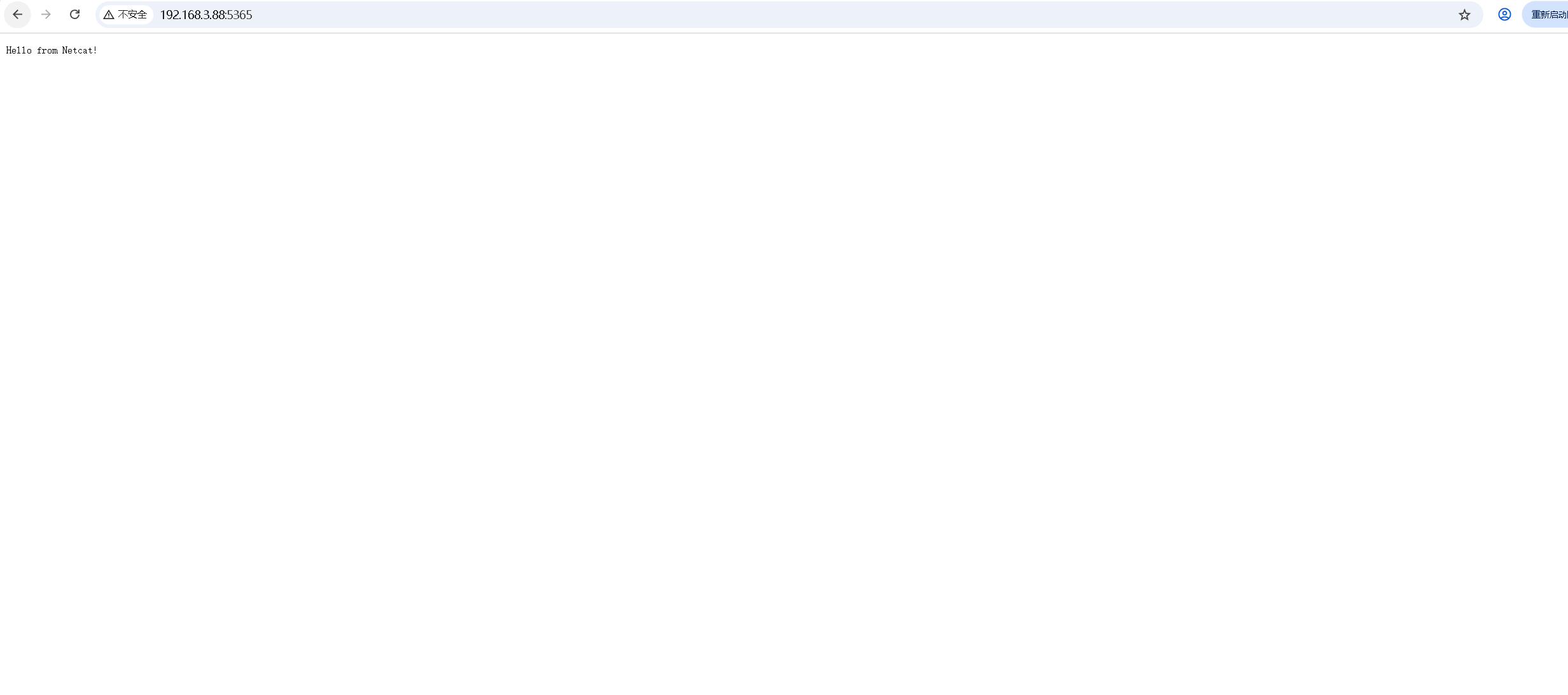
五、 重要安全提示
虽然 nc 功能强大,但也有一些需要注意的地方:
- 避免在公网环境使用明文传输:
nc本身不提供加密。通过它传输的数据(包括文件内容或聊天信息)在网络上是以明文形式传送的,可能存在被窃听的风险。对于敏感数据,务必使用ssh、scp或rsyncover SSH 等加密方式。 - 谨慎使用
-e参数:某些版本的nc支持-e参数,可以在连接建立后执行指定程序(例如-e /bin/bash会开放一个远程shell)。此功能极不安全,极易被滥用为后门,除非在高度可控的内部测试环境中,否则应避免使用。
六、总结
Netcat (nc) 是Ubuntu系统管理员和开发人员手中一把简单而锋利的“瑞士军刀”🔧,非常适合快速的网络测试、故障排查和临时数据传输。
【声明】本内容来自华为云开发者社区博主,不代表华为云及华为云开发者社区的观点和立场。转载时必须标注文章的来源(华为云社区)、文章链接、文章作者等基本信息,否则作者和本社区有权追究责任。如果您发现本社区中有涉嫌抄袭的内容,欢迎发送邮件进行举报,并提供相关证据,一经查实,本社区将立刻删除涉嫌侵权内容,举报邮箱:
cloudbbs@huaweicloud.com
- 点赞
- 收藏
- 关注作者


评论(0)